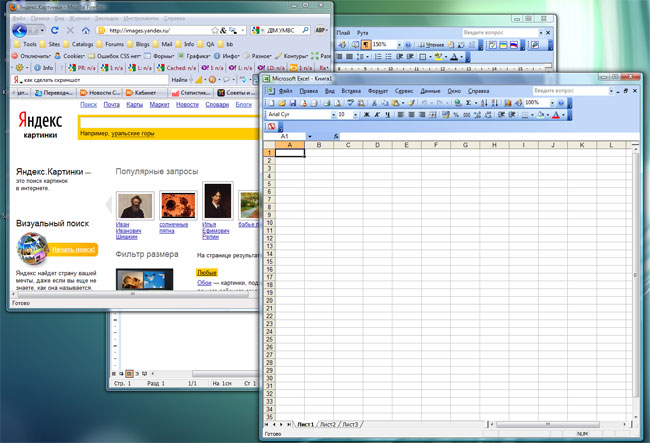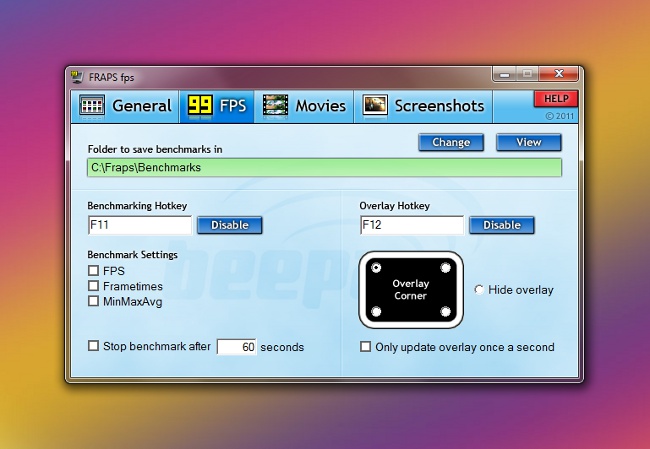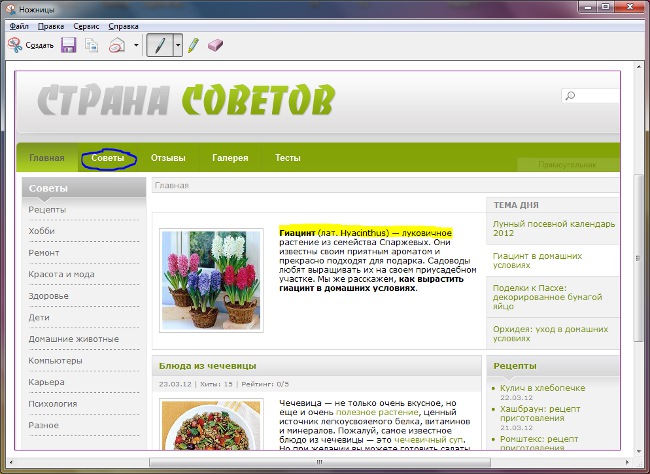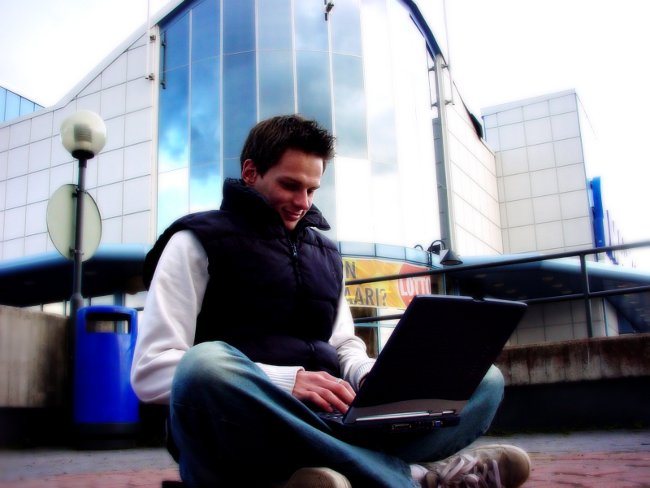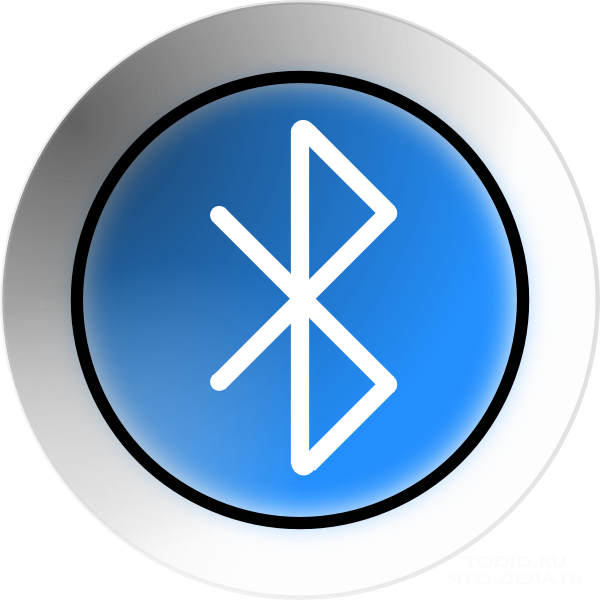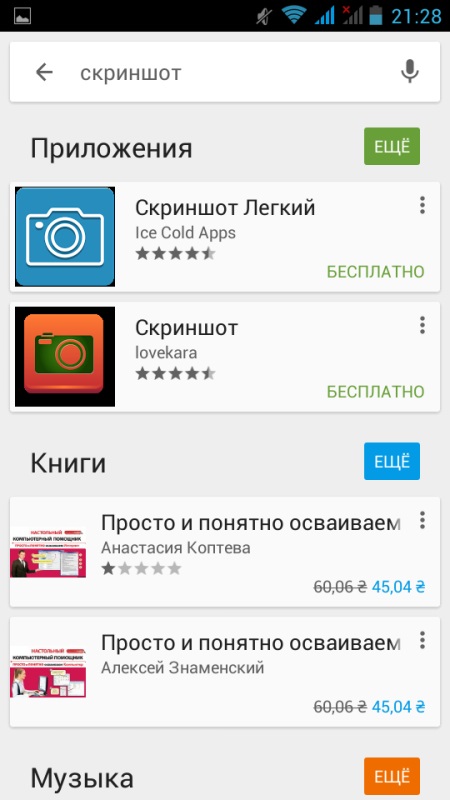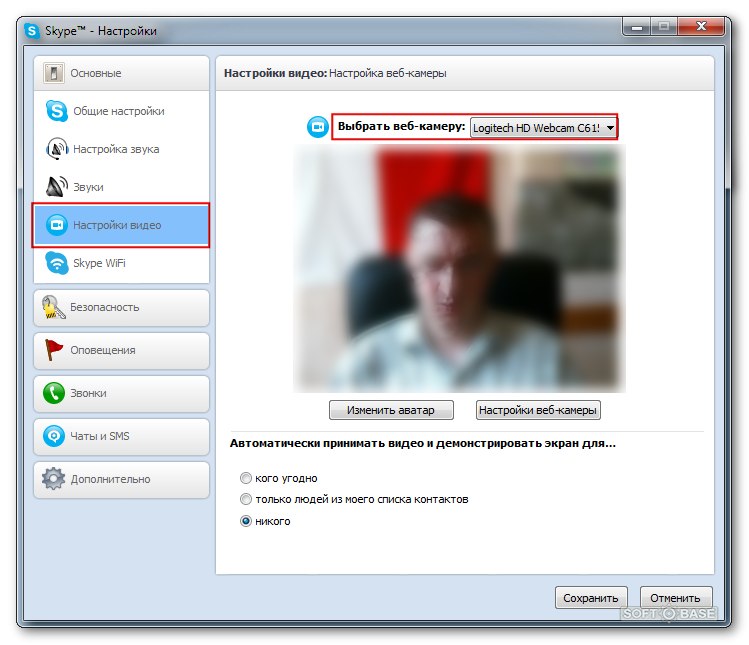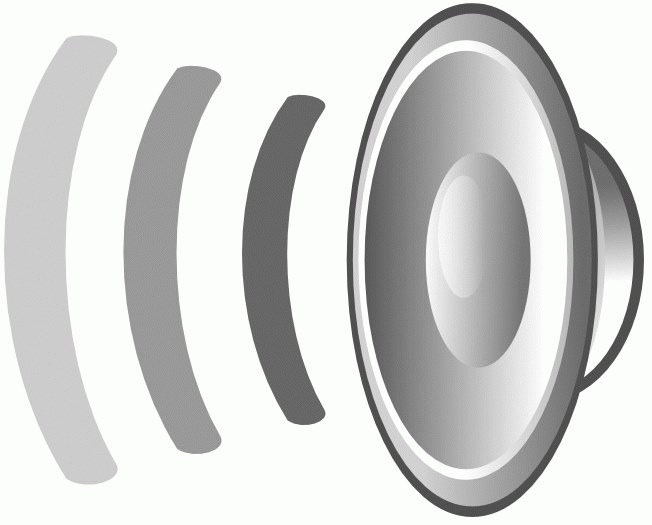Kā fotografēt ekrānu klēpjdatorā

Jau ir grūti iedomāties mūsu dzīvi bez digitālajāmtehnoloģijas, kas katru dienu arvien vairāk attīstās. Pakāpeniski elektroniskā komunikācija sāk aizstāt dzīvo. Pateicoties personālajiem datoriem un internetam, daudzi var strādāt un sazināties ar cilvēkiem citās pasaules vietās, neatstājot mājas. Un ar klēpjdatoru, netbooks un planšetdatoru parādīšanos personālais dators ir visur un vienmēr var būt ar mums. Dažreiz darba procesā ir nepieciešams veikt ekrāna ekrāna uz ekrāna klēpjdators. Rakstā piedāvāsies vairāki veidi, jums vienkārši jāizvēlas tas, kurš jums ir piemērotāks.
Kā izveidot ekrānu klēpjdatorā
Ekrānuzņēmuma iegūšana ir vienkārša darbība, bet tajā pašā laikā ir vairāki veidi, kā to izdarīt.
Visizplatītākais veids ir lietotstandarta grafikas redaktors Paint. Lai uzņemtu attēlu, jums jānoklikšķina uz "Print Screen" tastatūras, pēc tam dodieties uz izvēlni "Start", atveriet vienumu "All Programs", sarakstā atrodiet "Standard", sarakstā atlasiet Paint editor un sāciet to. Atvērtā lietojumprogrammas logā izvēlieties sadaļas "Rediģēt" un "Ielīmēt". Lai saglabātu attēlu, noklikšķiniet uz "Fails", pēc tam "Saglabāt" un atlasiet vajadzīgo formātu.
Lai izveidotu tikai viena loga fotoattēluturiet Alt taustiņu un nospiediet "Print Screen", šādas darbības ir līdzīgas iepriekš minētajam. Jūs varat uz ekrāna uz ekrāna uz jūsu klēpjdatora, izmantojot īpašu programmu. Ja vēlaties internetā, jūs atradīsiet daudz dažādu lietojumprogrammu, kas padara ekrānu ekrānus. Apsveriet populārāko no tiem.

Skrīninga programma Floomby
Programmas dokuments ir pietiekami vienkāršsir izveidota, Russified. Jūs atradīsiet daudz padomu darbam ar Floomby, apskatot šīs lietderības oficiālo vietni. Jūsu attēli tiek automātiski ievietoti vietnē Floomby, un programma liks jums izveidot ekrānu, kas, ja vēlaties, būs pieejams tikai jums vai visiem WLAN lietotājiem. Jūs varat nosūtīt saiti uz savu attēlu draugiem un paziņām, kas ir ļoti ērti, un jums katru reizi pa pastu nav jāsūta fotoattēls. Ja nepieciešams, jūs varat viegli noņemt drukāšanu no vietnes lapām.
Strādājot ar šo programmu, jums ir iespēja izvēlēties fotoattēla kvalitāti, kā arī to lielumu (visu ekrānu vai tikai tā daļu). Jūs varat apskatīt vēsturi un izdzēst nevēlamus attēlus.
Pēc lietojumprogrammas palaišanas tā ikona būsNoklikšķiniet uz vadības paneļa labajā apakšējā stūrī blakus pulkstenim. Izmantojot lietderību, varat izvēlēties fotoattēla izmēru un kvalitāti, apskatīt vēsturi un izdzēst vecās fotogrāfijas.

Ekrāna shot Magic ekrānuzņēmums
Vēl viens labs lietojums, kas varuzņemiet ekrānuzņēmumu - Magic Screenshot. Tas ir pieejams angļu un krievu valodā. Programma ir bezmaksas un sver aptuveni 2 MB. Tas darbojas līdzīgi kā Floomby, arī liek izdrukas iegūti savā tīmekļa vietnē. Pirms nosūtīšanas Jums ir iespēja nedaudz mainīt attēlu caur "suka" funkciju, un pievienot to aprakstu. Saglabājiet attēlu jūs varat vairākos formātos - BMP, JPEG, PNG.
Pievērsiet uzmanību faktam, ka šo lietojumprogrammu darbībai jums ir nepieciešams internets. Ja jums nav piekļuves tīklam vai interneta ātrums ir mazs, šīs programmas jums nedarbosies.
Šodien jūs varat lejupielādēt lietojumprogrammu, kas navtikai padarīs ekrāna jūsu ekrāna, bet arī dos jums iespēju ierakstīt, kas notiek uz tā. Tas ir ļoti ērti, īpaši, ja vēlaties izveidot nelielu instrukciju darbam ar datoru, lai palīdzētu citam lietotājam.
Katrai no iepriekš minētajām metodēm ir savspriekšrocības un trūkumi. Tāpēc, izvēloties programmu, uzmanīgi izlasiet instrukcijas, izlasiet citu lietotāju atsauksmes un pēc tam veiciet nepieciešamo izvēli, kļūsiet daudz vieglāk.